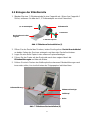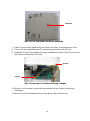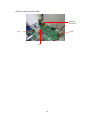TDP-245
BENUTZERHANDBUCH
THERMODIREKT-BARCODEDRUCKER

i
URHEBERRECHTSERKLÄRUNG ................................................................................... 1
KONFORMITÄT ............................................................................................................ 1
1. Einführung ...................................................................................................... 3
2. Inbetriebnahme ............................................................................................. 3
2.1 Auspacken und überprüfen ............................................................ 3
2.2 Paketinhalt...................................................................................... 3
2.3 Druckerteile .................................................................................... 4
2.3.1 Ansicht von vorn ....................................................................... 4
2.3.2 Ansicht von hinten..................................................................... 4
3 Einrichten ......................................................................................................... 5
3.1 Einrichten des Druckers ................................................................. 5
3.2 Einlegen der Etikettenrolle.............................................................. 6
3.3 Installieren der Spendeeinrichtung (optional) ................................. 7
3.4 Einlegen der Etikettenrolle im Spendemodus (optional) ............... 10
3.5 Installieren des externen Etikettenrollenträgers (optional) ............ 12
3.6 Installieren der Schneideeinrichtung (optional)............................. 13
3.7 Einlegen der Etikettenrolle im Schneidemodus ............................ 15
3.8 Installieren des externen Druckservermoduls (optional) ............... 16
4. Einschalt-Dienstprogramme .................................................................... 20
4.1 Durchlicht-/Reflexionssensor-Kalibrierung ................................... 20
4.2 Durchlicht-/Reflexionssensor-Kalibrierung, Selbsttest und
Dump-Modus ................................................................................ 21
4.3 Druckerinitialisierung .................................................................... 24
4.4 Reflexionssensorkalibrierung ....................................................... 25
4.5 Durchlicht-Sensor-Kalibrierung ..................................................... 25
4.6 AUTO.BAS überspringen ............................................................. 25
5. Wartung ......................................................................................................... 26
5.1 Reinigung ..................................................................................... 26
6. Fehlerbehebung .......................................................................................... 27
6.1 LED-Status ................................................................................... 27
6.2 Druckqualität ................................................................................ 28
7. LED und Tastenbedienung ...................................................................... 29
7.1 LED .............................................................................................. 29
7.2 Tastenbedienung .......................................................................... 29
Inhaltsverzeichnis

1
Urheberrechtserklärung
Die Informationen in diesem Dokument können ohne Ankündigung geändert werden und
stellen keine Verpflichtung seitens der TSC Auto ID Technology Co., Ltd. dar. Kein Teil
dieses Handbuchs darf ohne ausdrückliche schriftliche Zustimmung der TSC Auto ID
Technology Co., Ltd. in irgendeiner Form oder mit irgendwelchen Mitteln für irgendeinen
Zweck außer für den privaten Gebrauch reproduziert oder übertragen werden.
Die TrueType Schrift-Engine wurde durch das "FreeType Project" von David Turner,
Robert Wilhelm und Werner Lemberg entwickelt. Alle anderen in diesem Dokument
erwähnten Produkte sind Handelsmarken oder eingetragene Handelsmarken der
jeweiligen Firmen.
Konformität
CE Klasse B:
EN55022: 1998+A1: 2000+A2: 2003
EN55024: 1998+A1: 2001+A2: 2003 IEC 61000-4-Serie
EN61000-3-2: 2006 & EN61000-3-3: 1998+A1: 2001
FCC Teil 15, Klasse B
UL, CUL
C-Tick:
CFR 47, Teil 15/CISPR 22 3. EDITION 1997, Klasse B
ANSI C63.4: 2003
Kanadische ICES-003
TÜV-GS: EN60950: 2000
Wichtige Sicherheits-Hinweise
1. Bitte lesen Sie diese Hinweis sorgfältig durch.
2. Heben Sie diese Anleitung fűr den späteren Gebrauch auf.
3. Vor jedem Reinigen ist das Gerät vom Stromentz zu trennen. Verwenden Sie
keine Flüssig-oder Aerosolreiniger. Am besten eignet sich ein angefeuchtetes
Tuch zur Reinigung.
4. Die Netzanschluß-Steckdose soll nahe dem Gerät angebracht und leicht
zugänglich sein.
5. Das Gerät ist vor Feuchtigkeit zu schűtzen.
6. Bei der Aufstellung des Gerätes ist auf sicheren Stand zu achten. Ein Kippen oder
Fallen könnte Beschädigungen hervorrufen.
7. Beachten Sie beim Anschluß ans Stromnetz die Anschlußwerte.

2
8. Dieses Gerät kann bis zu einer Außentemperatur von maximal 40℃ betrieben
werden.

3
1. Einführung
Danke für Ihren Kauf des TSC TDP-245 Thermodirekt-Barcodedruckers. Obwohl er ein
kompakter Desktop-Drucker ist, ist er zuverlässig und hat eine hervorragende Leistung.
Dieser Drucker erlaubt Ihnen das Thermotransfer- oder Thermodirekt-Druckverfahren
auszuwählen. Die Druckgeschwindigkeit von 2, 3, 4, oder 5 Zoll pro Sekunde lässt sich
ebenfalls einstellen. Er nimmt Druckmaterial auf Rollen, vorgeschnittene sowie
z-gefaltete Etiketten beim sowohl Thermotransfer- als auch Thermodirektverfahren an.
Alle üblichen Barcodeformate werden unterstützt. Schriften und Barcode können in vier
Richtungen gedruckt werden. Er bietet 8 verschiedene Bitmap-Schriftarten und eine
integrierte TrueType-Schriftartfunktion an. Sie werden den hohen Durchsatz für das
Drucken der Etiketten mit diesem Drucker genießen.
2. Inbetriebnahme
2.1 Auspacken und überprüfen
Dieser Drucker wurde sorgfältig verpackt, um Schäden während des Transports zu
vermeiden. Bitte prüfen Sie beim Empfang des Barcodedruckers die Verpackung und
den Drucker. Bewahren Sie bitte das Verpackungsmaterial für den Fall auf, dass Sie den
Drucker transportieren müssen.
2.2 Paketinhalt
Ein Drucker
Eine Windows Etiketten-Software/Treiber-CD
Eine Etikettenrolle
Eine Etikettenspindel (für eine Rolle mit einem Durchmesser von 1 Zoll)
Zwei Etikettenspindel-Fixierstücke
Zwei 1,5” Rollenadapter
Ein Centronics-Signalkabel
Ein automatisch anpassendes Netzteil
Ein Netzkabel
Eine Schnellstartanleitung
Bitte nehmen Sie Kontakt mit der Kundendienstabteilung Ihrer Ankaufstelle auf,
wenn irgendein Artikel fehlt.

4
Optionen
Spendemodul
Externer Etikettenrollenträger
Etikettenspindel (für eine Rolle mit einem Durchmesser von 3 Zoll)
Programmierbare Tastatur (KU-007-Serie)
Allein operierende LCD-Tastatur (KP-200)
Automatische Schneideeinrichtung
Externer Ethernet-Druckserver
Externer 802,11b/g kabelloser Druckserver
2.3 Druckerteile
2.3.1 Ansicht von vorn
Abb.1 Ansicht von oben, vorn
2.3.2 Ansicht von hinten
1
2
3
4
5
6
1. USB-Anschluss
2. Centronics-Anschluss
3. RS-232C
DB-9-Anschluss
4. Stromanschluss
5. Stromschalter
6. Hintere Etikettenführung
Deckel-Ausrückhebel
LED-Anzeige
Zufuhrtaste
Deckel
Durchsichtiges Fenster
Trägerpapierausgang
Etikettenöffnung
Frontblende
Abb.2 Ansicht von hinten

5
3 Einrichten
3.1 Einrichten des Druckers
1. Stellen Sie den Drucker an einer ebenen und stabilen Stelle auf.
2. Stellen Sie sicher, dass die Stromversorgung ausgeschaltet ist.
3. Verbinden Sie den Drucker über das Centronics- oder USB-Kabel mit dem
Computer.
4. Stecken Sie das Gleichstromkabel in den Stromanschluss an der
Druckerrückwand ein. Verbinden Sie anschließend das Netzkabel mit einer
richtig geerdeten Steckdose.
Abb. 5 Stromversorgung mit dem Drucker verbinden
Stromkabel
Stromschalter
Netzteil
Stecker
USB
RS-232C
Centronics
Stromanschluss

6
3.2 Einlegen der Etikettenrolle
1. Stecken Sie eine 1”-Etikettenspindel in eine Papprolle ein. (Wenn Ihre Papprolle 1
Zoll ist, entfernen Sie bitte den 1,5"-Rollenadapter von dem Fixierstück.)
Abb. 6 Etikettenrolleninstallation (I)
2. Ö ffnen Sie den Deckel des Druckers, indem Sie die grünen Deckel-Ausrückhebel
an beiden Seiten des Druckers entriegeln und dann den Deckel hochheben.
3. Legen Sie eine Rolle Papier in den externen Papierrollenträger.
4. Führen Sie das Papier mit der Druckseite nach oben zeigend durch die
Etikettenführungen und über die Walze.
5. Rücken Sie durch Drehen des Stellknopfs die schwarzen Etikettenführungen nach
innen oder außen, bis sie die Kanten des Trägerpapiers leicht berühren.
Abb. 7 Etikettenrolleninstallation (II)
Etikettenrolle
1” Etikettenspindel
Etikettenrollenträger
Walze
1,5” Rollenadapter
Stellknopf
Fixierstück
Etikettenführung
Druckseite nach oben
zeigend

7
6. Machen Sie den Deckel des Druckers langsam zu, und stellen Sie sicher, dass die
Deckel-Ausrückhebel richtig fest einrasten.
Hinweis: Die Druckqualität wird beeinträchtigt, wenn der Deckel des Druckers
nicht richtig zugemacht und eingerastet wird.
Abb. 8 Den Deckel richtig schließen
3.3 Installieren der Spendeeinrichtung (optional)
1. Ö ffnen Sie den Deckel.
2. Entfernen Sie die 6 Schrauben von der unteren Innenabdeckung.
3. Drehen Sie den Drucker um.
4. Entfernen Sie die 2 Schrauben von der unteren Innenabdeckung.
Schrauben
Schrauben

8
5. Entfernen Sie die Schraube von der Speicherkartenabdeckung.
6. Halten Sie die untere Abdeckung und heben die Deckel-Ausrückhebel hoch, um die
untere Innenabdeckung und die untere Abdeckung zu trennen.
7. Führen Sie den roten Kabelbaumanschluss durch die Kabelöffnung an der
Frontseite der unteren Innenabdeckung. Stecken Sie den roten
Sendemodul-Kabelbaumanschluss in den JP17-Anschluss am Mainboard. Bringen
Die Schraube entfernen
Untere
Innenabdeckung
Untere Abdeckung
Die Schraube entfernen
Schraube

9
Sie die untere Innenabdeckung wieder mit der unteren Abdeckung zusammen.
Bauen Sie das Spendemodul in die Nische an der unteren Innenabdeckung ein.
8. Drücken Sie vorsichtig das Spendemodul, um das Modul in der unteren
Innenabdeckung einzurasten.
9. Nach dem Installieren des Moduls bauen Sie die Teile bitte wieder in umgekehrter
Reihenfolge zusammen.
Spendemoduleinheit
Zuerst eine Seite
einrasten, und dann
die andere Seite

10
3.4 Einlegen der Etikettenrolle im Spendemodus (optional)
1. Ö ffnen Sie das Spendemodul, indem Sie es herausziehen.
Abb. 9 Spendemodul öffnen
2. Führen Sie die Etiketten mit der Druckseite nach oben zeigend durch die
Etikettenführungen und über die Walze.
3. Führen Sie die Etikette durch den Trägerpapierausgang unter der Rolle.
4. Drehen Sie den Stellknopf, um die schwarzen Etikettenführungen an die Kanten
des Trägerpapiers anzupassen.
Abb. 10 Etikettenrolleninstallation im Spendemodus
5. Drücken Sie das Spendemodul in Richtung des Druckers zurück.
Spendemodul
Abzugsrolle
Roller
Stellknopf
Spendemodul

11
6. Schließen Sie den Deckel.
Abb. 11 Etikettenrolleninstallation im Spendemodus erledigt

12
3.5 Installieren des externen Etikettenrollenträgers (optional)
1. Bringen Sie einen externen Etikettenrollenträger an den Boden des Druckers an.
2. Legen Sie eine Etikettenrolle auf den externen Etikettenrollenträger.
Abb. 12 Installation des externen Etikettenrollenträgers (I)
3. Führen Sie die Etikette durch die hinteren Papierführungen zu der externen
Etikettenzufuhröffnung.
Abb. 13 Installation des externen Etikettenrollenträgers (II)
4. Ö ffnen Sie den Deckel des Druckers, indem Sie die Deckel-Ausrückhebel ziehen.
5. Führen Sie die Etiketten mit der Druckseite nach oben zeigend durch die
Etikettenführungen und über die Walze.
6. Drehen Sie den Stellknopf, um die Etikettenführungen an die Kanten des
Trägerpapiers anzupassen.
7. Schließen Sie den Druckerdeckel.
Externer
Etikettenrollen
träger
Etikette
Externe
Etikettenzufuh
röffnung
Hintere
Etikettenführung

13
3.6 Installieren der Schneideeinrichtung (optional)
1. Ziehen Sie die Deckel-Ausrückhebel, um den Deckel zu öffnen.
2. Entfernen Sie die Frontblende von der unteren Abdeckung.
3. Entfernen Sie die 6 Schrauben von der unteren Innenabdeckung.
Abb. 14 Sechs Schrauben von der unteren Innenabdeckung entfernen
4. Drehen Sie den Drucker um.
5. Entfernen Sie die zwei Schrauben von der Drehachse.
6. Entfernen Sie eine Schraube von der Speicherkartenabdeckung am Druckerboden.
Schraube
Schrauben

14
Abb. 15 Eine Schraube vom Boden entfernen
7. Halten Sie die untere Abdeckung und heben die untere Innenabdeckung hoch.
8. Führen Sie den Kabelbaum der Schneideeinrichtung durch die Blende.
9. Verbinden Sie den Schneideeinrichtungs-Kabelbaum mit dem 4-pol. Anschluss an
der Platine innerhalb des Druckers.
Abb. 16 Kabel der Schneideeinrichtung verlegen
10. Bringen Sie die untere Innenabdeckung wieder mit der unteren Abdeckung
zusammen.
11. Bauen Sie die Schneideeinrichtung in die Nische des Druckers ein.
Schraube
Blende
Sockel

15
Abb. 17 Schneideeinrichtungsinstallation
12. Bauen Sie in umgekehrter Reihenfolge die Teile wieder zusammen.
13. Schließen Sie den Deckel.
3.7 Einlegen der Etikettenrolle im Schneidemodus
1. Ö ffnen Sie den Deckel des Druckers.
2. Stecken Sie die Etikettenspindel in die Etikettenrolle ein.
3. Legen Sie eine Etikettenrolle in den Etikettenrollenträger.
4. Führen Sie das Papier mit der Druckseite nach oben zeigend durch die
Etikettenführungen, die Walze und den Papierausgang der Schneideeinrichtung.
Abb. 18 Etikettenrolleninstallation im Schneidemodus
5. Passen Sie die schwarzen Etikettenführungen an die Kanten des Trägerpapiers an.
6. Schließen Sie den Deckel.
Nische
Etikettenführung
Papierausgang der
Schneideeinrichtung
Walze
Stellknopf
Schneideeinrichtung

16
Abb. 19 Etikettenrolleninstallation im Schneidemodus erledigt
3.8 Installieren des externen Druckservermoduls (optional)
1. Brechen Sie das Kunststoffteil ab, das die RJ-45-Anschlussöffnung an der unteren
Abdeckung abdeckt.
2. Entfernen Sie die Schraube von dem Mainboard. Bringen Sie den Kupferdübel und
Plastikdübel an.
RJ45-Anschlussöffnung
Die Schraube entfernen

17
Plastikdübel Kupferdübel
3. Befestigen Sie die RJ45-Anschlussplatine an dem Plastik- und Kupferdübel. Das
Erdungskabel von dem Modul muss mit der Schraube und dem Kupferdübel an der
Platine befestigt werden.
Erdungskabel
Schrauben
RJ45-Anschlussplatine
4. Verbinden Sie das 36-polige Druckservermodulschnittstellenkabel und das
RJ45-Kabel mit dem Druckservermodul.
Druckservermodulschnittstellenkabel
RJ45-Kabel

18
5. Entfernen Sie die 2 Schrauben von dem Motorhalter und 1 Schraube von der
unteren Innenabdeckung, um den internen Druckserver zu installieren.
Schraube
Schrauben
6. Befestigen Sie das Druckservermodul mit drei Schrauben an der unteren
Innenabdeckung des Druckers.
Schraube
Schrauben
Internes Druckservermodul
7. Stecken Sie den weißen RJ45-Stecker in den Anschluss an der
RJ45-Anschlussplatine.
8. Verbinden Sie das Druckservermodulschnittstellenkabel mit dem Anschluss J1A und
J1B an der Platine. Der linke Kabelbaum (mit einem roten Kabel auf der linken Seite)
sollte mit J1A verbunden werden, und der rechte Kabelbaum mit J1B.
9. Verbinden Sie für die 5VDC-Stromversorgung den 2-poligen Anschluss mit dem
Seite wird geladen ...
Seite wird geladen ...
Seite wird geladen ...
Seite wird geladen ...
Seite wird geladen ...
Seite wird geladen ...
Seite wird geladen ...
Seite wird geladen ...
Seite wird geladen ...
Seite wird geladen ...
Seite wird geladen ...
Seite wird geladen ...
Seite wird geladen ...
Seite wird geladen ...
Seite wird geladen ...
-
 1
1
-
 2
2
-
 3
3
-
 4
4
-
 5
5
-
 6
6
-
 7
7
-
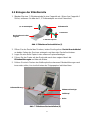 8
8
-
 9
9
-
 10
10
-
 11
11
-
 12
12
-
 13
13
-
 14
14
-
 15
15
-
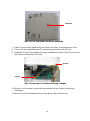 16
16
-
 17
17
-
 18
18
-
 19
19
-
 20
20
-
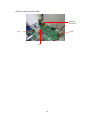 21
21
-
 22
22
-
 23
23
-
 24
24
-
 25
25
-
 26
26
-
 27
27
-
 28
28
-
 29
29
-
 30
30
-
 31
31
-
 32
32
-
 33
33
-
 34
34
-
 35
35
Verwandte Artikel
-
TSC TTP-247 Series Benutzerhandbuch
-
TSC TDP-247 Series User's Setup Guide
-
TSC TTP-243 Pro Series User's Setup Guide
-
TSC TTP-243 Pro Series Benutzerhandbuch
-
TSC TTP-247 Series User's Setup Guide
-
TSC M23 User's Setup Guide
-
TSC M23 Benutzerhandbuch
-
TSC TA210 Series Benutzerhandbuch
-
TSC TTP-2610MT Series Benutzerhandbuch
-
TSC TTP-268M Series Benutzerhandbuch